Como você sabe, o Google Maps é um serviço de mapeamento baseado na web. Você pode obter não apenas imagens de satélite, mas também rotas recomendadas com base em diferentes meios de transporte. Assim, viajar sozinho para o exterior não é mais uma questão delicada. No entanto, o Google Maps pode custar muitos dados de celular antes de você chegar ao destino final.
Infelizmente, no momento você não tem permissão para copiar um mapa do Google Maps. Portanto, se quiser visualizar o Google Maps off-line ou compartilhar a localização com seus amigos ou familiares, você pode tire uma captura de tela do Google Maps para resolver o problema facilmente
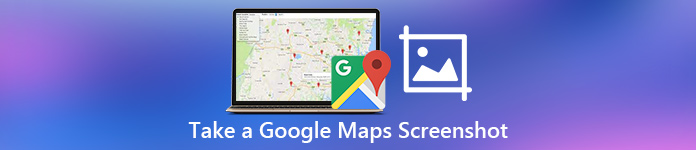
Basta tirar uma captura de tela rápida do mapa do Google para economizar tempo pesquisando e explicando as informações de localização e direção de maneira eficaz.
Agora, vamos ler juntos para descobrir como salvar a localização detalhada do Google Maps fazendo capturas de tela em seus diferentes dispositivos.
- Parte 1. Como fazer uma captura de tela do Google Maps usando uma ferramenta profissional
- Parte 2. Método padrão para captura de tela do Google Maps no Windows/Mac
- Parte 3. Como Capturar a Tela do Google Maps Online
- Parte 4. Como fazer uma captura de tela do Google Maps em um telefone iOS/Android
- Parte 5. Conclusão e comparação dos métodos de captura de tela do Google Maps
- Parte 6. Perguntas frequentes sobre a captura de tela do Google Maps
Parte 1. Como fazer uma captura de tela do Google Maps usando uma ferramenta profissional
Se quiser fazer uma captura de tela do Google Maps em diferentes dispositivos sem restrições, você pode recorrer a uma ferramenta multifuncional chamada Gravador de Tela Apeaksoft. Com este gravador de tela para iniciantes, você pode fazer uma captura de tela do Google Maps no seu computador e telefone celular em alta resolução. Você pode desenhar ou anotar sua captura de tela do Google Maps com explicações especializadas.
Além do mais, você pode tirar fotos com webcam usando este software multifuncional.
O que o Screen Recorder pode fazer por você?
- Captura de tela do Google Maps no Windows/Mac em alta resolução.
- Desenhe e anote sua captura de tela do Google Maps com uma caixa de texto, seta, destaque, marca d'água, etc.
- Interface amigável e recursos intuitivos garantem um uso tranquilo.
- Mais recursos como gravar Hangouts do Google vídeo e áudio com facilidade.
Como você tira uma captura de tela do Google Maps em alta resolução
Passo 1 Iniciar o Gravador de TelaBaixe e instale gratuitamente o software Apeaksoft Screen Recorder em seu computador Windows ou Mac. Inicie o capturador de captura de tela do Google Maps após a instalação. Se você quiser apenas fazer uma captura de tela do Google Maps em alta resolução, clique em "Instantâneo" na interface principal.
Notas: É compatível com captura de tela durante a gravação de vídeo na tela.
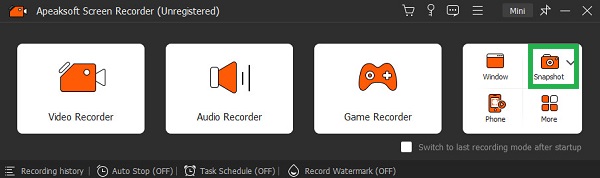 Passo 2 Captura de tela do Google Maps
Passo 2 Captura de tela do Google MapsVá para a seção do Google Maps que você deseja capturar. Agora você pode desenhar livremente a área da tela com o mouse. No momento em que você solta o mouse, você verá uma barra de ferramentas com várias ferramentas de edição. Assim, você pode adicionar ferramentas de etapas, textos, setas e outros filtros de desenho com um clique
Depois disso, escolha o botão “Salvar” para salvar uma captura de tela do Google Maps.

Notas: O formato de captura de tela padrão é PNG. Se quiser alterar o formato do instantâneo de saída e outras configurações, você pode localizar a janela "Preferências" para resolver o problema.
Parte 2. Método padrão para captura de tela do Google Maps no Windows/Mac
Na verdade, os computadores Windows e Mac possuem o recurso de captura de tela integrado. Você pode usar combinações de teclas de atalho para obter uma captura de tela do Google Maps gratuitamente. Depois disso, você pode salvar a captura do mapa do Google ou transferi-la para o seu smartphone para uso posterior.
Captura de tela do Google Maps no Windows 8 / 10 / 11 por modos padrão
Você pode digitar "Ferramenta de Recorte"na lista" Iniciar "para obter a ferramenta de captura de tela. Mais tarde, selecione "Recorte de forma livre", "Recorte retangular", "Recorte de janela" ou "Recorte de tela inteira" na lista suspensa "Modo". Agora você pode fazer uma captura de tela do Google Maps, depois cole-a na área de transferência ou em outro lugar para salvar a imagem do mapa do Google no PC.
Para usuários do Windows 8, 10, 11, você pode pressionar as teclas “Windows” e “PrtScn” juntas para capturar imagens do Google Maps rapidamente. Bem, todas as capturas de tela do mapa do Google são salvas na pasta “Imagens”.
Além disso, você pode usar uma ferramenta chamada Gravador de ação desenvolvido para captura de jogabilidade para ajudá-lo a capturar imagens do Google Maps com facilidade.
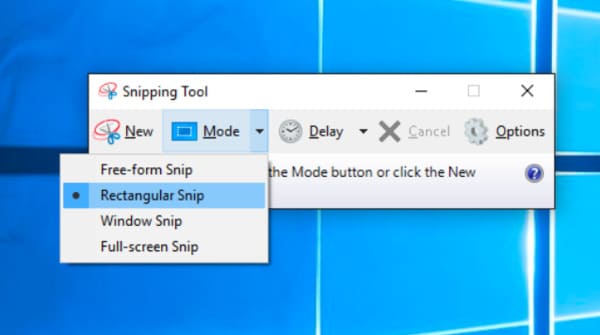
Faça uma captura de tela do Google Maps no Mac localmente
Se quiser fazer uma captura de tela do Google Maps em tela inteira, você pode pressionar as teclas “Shift”, “Command” e “3” juntas. Para transmitir a tela do Google Maps com região fixa, você pode pressionar as teclas “Shift”, “Command” e “4” no teclado ao mesmo tempo. Em seguida, desenhe livremente a área da tela com o mouse.
Ou você pode tentar Ferramenta de recorte para Mac para fazer a captura de tela do Google Map.

Parte 3. Como Capturar a Tela do Google Maps Online
Você também pode fazer uma captura de tela do Google Maps em formato PDF no navegador Google Chrome por meio do recurso de impressão. Este método também está disponível para outros navegadores da web que suportam o recurso de impressão.
Passo 1 Abra o navegador e o Google MapsVá para o Google Maps no navegador Google. Localize a área que deseja capturar.
Passo 2 Navegue até o recurso "Imprimir"Clique no botão de três pontos no canto superior direito da página da web e role para baixo para selecionar a opção “Imprimir”.
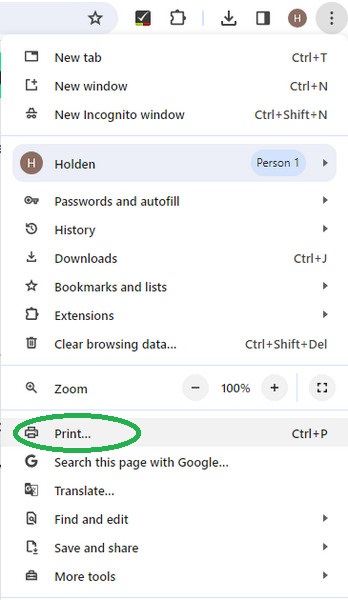 Passo 3 Selecione "Salvar como PDF" on-line
Passo 3 Selecione "Salvar como PDF" on-lineNa nova janela pop-up, clique no menu suspenso ao lado de “Destino” para selecionar a opção “Salvar como PDF”. Em seguida, você pode clicar em “Salvar” para baixá-lo online. Além do mais, existem alguns extras Ferramentas de gravador de tela do Chrome para captura e gravação de tela.
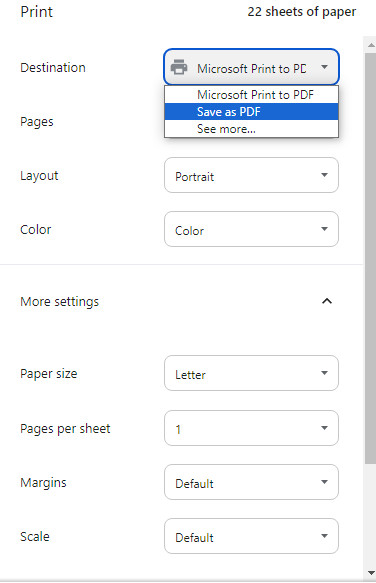
Parte 4. Como fazer uma captura de tela do Google Maps em um telefone iOS/Android
Você pode baixar o aplicativo Google Maps em telefones iOS e Android para verificar as rotas ou localização concreta. No entanto, a rede celular instável às vezes pode fazer com que os mapas não carreguem. Por exemplo, você pode perder o sinal ao fazer caminhadas ou escalar uma montanha. Portanto, seria mais seguro fazer uma captura de tela do Google Maps com antecedência.
Faça uma captura de tela no seu iPhone
Para modelos de iPhone com Face ID: Abra o aplicativo Google Maps > pressione o botão "Power" e o botão de aumentar volume simultaneamente > solte-os rapidamente.
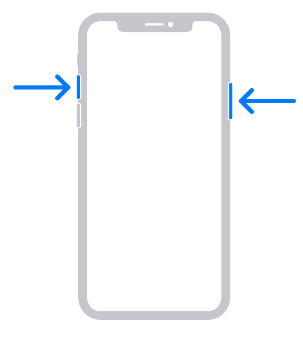
Para modelos de iPhone com Touch ID: Abra o aplicativo Google Maps > pressione o botão “Power” e o botão “Home” simultaneamente > solte-os rapidamente.
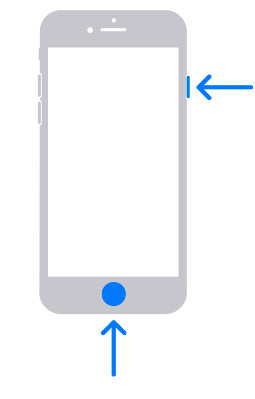
Faça uma captura de tela no seu Android
Abra o aplicativo Google Maps em seu telefone > pressione o botão "Ligar" e o botão de diminuir volume ao mesmo tempo > solte-os simultaneamente.
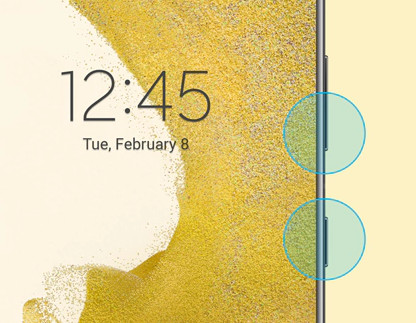
Parte 5. Conclusão e comparação dos métodos de captura de tela do Google Maps
Existem quatro métodos para as pessoas fazerem uma captura de tela do Google Maps em diferentes níveis. Você pode obter maneiras gratuitas de capturar imagens do Google Maps diretamente. Claro, também existe um programa profissional de captura de tela com muitos recursos que você pode acessar.
| É de graça? | Você pode editar uma captura de tela do Google Maps? | Taxa de usuários | |
|---|---|---|---|
| Obtenha uma captura de tela do Google Maps com o Apeaksoft Screen Recorder | Sim (teste gratuito) | Sim (equipado com várias ferramentas de edição) | 4.8/5 |
| Captura de tela do Google Maps com recurso padrão no Windows/Mac | Sim | Não | 4/5 |
| Captura de tela do Google Maps on-line | Sim | Não | 4.3/5 |
| Captura de tela do Google Maps no telefone iOS/Android | Sim | Sim (somente ferramentas limitadas) | 4.3/5 |
Parte 6. Perguntas frequentes sobre a captura de tela do Google Maps
As pessoas podem compartilhar capturas de tela do Google Maps?
O Google Maps não tem permissão para compartilhar capturas de tela. Se você obtiver uma captura de tela, poderá salvá-la em um álbum apenas para uso pessoal. Compartilhá-lo com outras pessoas ou carregá-lo on-line é contra o documento de ajuda do Google Maps.
Como obtenho capturas de tela de alta qualidade no Google Maps?
O fator de influência mais fundamental é a resolução do telefone. Os parâmetros do dispositivo afetarão diretamente a qualidade da imagem apresentada, bem como a qualidade das capturas de tela. A segunda é a ferramenta usada para tirar a captura de tela. As ferramentas de captura de tela comuns podem causar uma certa perda de qualidade de imagem. Portanto, você pode experimentar a ferramenta mais profissional, Apeaksoft Screen Recorder, para ajudá-lo a fazer capturas de tela.
Para onde vão as capturas de tela no Mac?
De um modo geral, as capturas de tela do Mac são salvas automaticamente na área de trabalho e o formulário de nomenclatura geralmente é Captura de tela [data] às [hora] .png. No entanto, a nova versão do macOS tem suporte para alterar o caminho onde as imagens são salvas diretamente no aplicativo Screenshot, e você pode configurá-lo de acordo com suas necessidades.
Onde as capturas de tela do Google Maps são salvas no Windows?
Ao pressionar a tecla "Windows" e "Print Screen" ao mesmo tempo, as capturas de tela do Google Maps são salvas em C: \ Usuários \ [seu nome] \ Imagens \ Capturas de tela no seu Windows.
Conclusão
Bem, isso é tudo por como fazer uma captura de tela do Google Maps no Windows/Mac/iOS/Android. Se você deseja capturar imagens do Google Maps para fazer tutoriais, o Apeaksoft Screen Recorder deve ser sua escolha inteligente. Sinta-se à vontade para entrar em contato conosco ou deixar mensagens nos comentários abaixo sempre que encontrar algum problema na captura de tela do mapa.



 iPhone Data Recovery
iPhone Data Recovery Recuperação do Sistema iOS
Recuperação do Sistema iOS Backup e restauração de dados do iOS
Backup e restauração de dados do iOS gravador de tela iOS
gravador de tela iOS MobieTrans
MobieTrans transferência do iPhone
transferência do iPhone Borracha do iPhone
Borracha do iPhone Transferência do WhatsApp
Transferência do WhatsApp Desbloqueador iOS
Desbloqueador iOS Conversor HEIC gratuito
Conversor HEIC gratuito Trocador de localização do iPhone
Trocador de localização do iPhone Data Recovery Android
Data Recovery Android Extração de dados quebrados do Android
Extração de dados quebrados do Android Backup e restauração de dados do Android
Backup e restauração de dados do Android Transferência telefônica
Transferência telefônica Recuperação de dados
Recuperação de dados Blu-ray
Blu-ray Mac limpador
Mac limpador Criador de DVD
Criador de DVD PDF Converter Ultimate
PDF Converter Ultimate Windows Password Reset
Windows Password Reset Espelho do telefone
Espelho do telefone Video Converter Ultimate
Video Converter Ultimate editor de vídeo
editor de vídeo Screen Recorder
Screen Recorder PPT to Video Converter
PPT to Video Converter Slideshow Maker
Slideshow Maker Free Video Converter
Free Video Converter Gravador de tela grátis
Gravador de tela grátis Conversor HEIC gratuito
Conversor HEIC gratuito Compressor de vídeo grátis
Compressor de vídeo grátis Compressor de PDF grátis
Compressor de PDF grátis Free Audio Converter
Free Audio Converter Gravador de Áudio Gratuito
Gravador de Áudio Gratuito Free Video Joiner
Free Video Joiner Compressor de imagem grátis
Compressor de imagem grátis Apagador de fundo grátis
Apagador de fundo grátis Upscaler de imagem gratuito
Upscaler de imagem gratuito Removedor de marca d'água grátis
Removedor de marca d'água grátis Bloqueio de tela do iPhone
Bloqueio de tela do iPhone Puzzle Game Cube
Puzzle Game Cube





